Резервная копия чатов ватсап на андроид и айфоне? пошаговое руководство!
Содержание:
- Как скопировать сообщения из Whatsapp на компьютер
- Куда Ватсап сохраняет резервное копирование
- Использование бесплатного программного обеспечения для расшифровки данных
- Какие могут быть причины зависания
- Восстановление и удаление
- Как восстановить чаты, сохраненные в резервных копиях
- Можно ли восстановить Ватсап на другом телефоне
- Как восстановить резервную копию Ватсап на Андроид и Айфон?
- Что делать, если невозможно восстановить копию
- Способ 2: Доступ к чатам WhatsApp из резервной копии iPhone
- Удаленные медиафайлы и вложения
- Использование приложения Мобильный Криминалист
- Как скачать и загрузить резервную копию Ватсап
- Как сохранить чаты при переустановке приложения
- Где можно хранить резервную копию Ватсап
Как скопировать сообщения из Whatsapp на компьютер
Независимо от платформы любой чат можно экспортировать в любой другой мессенджер или приложение с выходом в интернет для сохранения истории переписки из данного диалога. Делается это следующим образом.
Инструкция, как сохранить переписку в WhatsApp на компьютер:
- Запустите Ватсап на своем устройстве.
- Перейдите в диалог, историю из которого нужно экспортировать.
- Нажмите на кнопку в виде трех точек в правом верхнем углу.
- Выберите в выпадающем списке «Ещё», а в следующем списке опций – «Экспорт чата». Для устройств iOS – тапните по имени собеседника или названию группы, чтобы вызвать меню чата. Прокрутите список опций вверх, до пункта «Экспорт чата».
- В открывшемся дополнительном меню выберите выполнять экспорт с файлами или без (первом случае будет сохранен текстовый файл с расширением .txt и к нему будут прикреплены медиа, во втором просто текстовый документ с сообщениями данного диалога).
- В меню приложений и сервисов, которые доступны для пересылки истории переписки Ватсап. Выберите тот сервис, который потом сможете запустить на ПК.
- Оптимальный вариант электронная почта. Выберите почтовый сервис и в поле «Кому» введите свой собственный адрес электронной почты. Для облегчения поиска письма с историей переписки в поле «Тема» можно написать ключевое слово.
- Отправьте письмо.
- Далее, откройте этот почтовый сервис на компьютере и скачайте вложенный файл в память ПК.
Примечание: при экспорте истории чатов с медиафайлами вы можете отправить до 10 000 последних сообщений. Без медиафайлов вы можете отправить 40 000 сообщений. Данные ограничения связаны с максимальными размерами электронного письма.
Куда Ватсап сохраняет резервное копирование
Приложение сохраняет архивы в облаке и во внутренней памяти устройства. Если не подключено виртуальное хранилище, сохранённые чаты будут сохраняться в памяти гаджета. Если устройство поддерживает подключение внешнего носителя, то можно настроить сохранение данных на карту памяти.
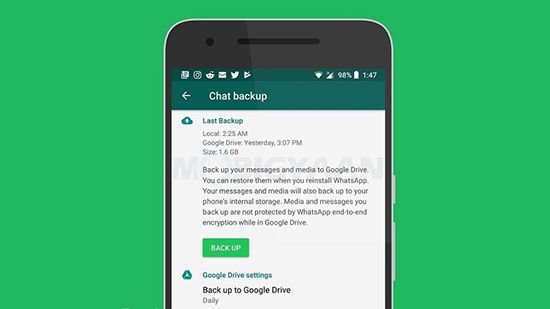
Копии создаются каждую ночь, если автоматическое копирование не настроено, то все не сохранённые данные будут удалены, а поверх них начнётся следующая запись.
Андроид
Резервная копия whatsapp на андроид храниться во внутренней памяти устройства. Если подключено создание бэкапов в виртуальном хранилище, то переписки находятся на Гугл Диске. Для этого нужно активировать опцию создания копий в виртуальном хранилище. Минусом облако, является отсутствие шифрования данных.
Чтобы посмотреть местонахождение архива в памяти телефона, нужно воспользоваться менеджером файлов. Затем открыть проводник, перейти в память. Найти папку ватсап, зайти в неё. Найти папку ‘Databases’, войти внутрь. Внутри будут находиться созданные бэкапы.
Для андроидов предусмотрена опция хранения копий на внешней карте памяти. Получить доступ к файлам, можно проследовав путём указанным выше. Также открыть резервную копию whatsapp, можно подключив устройство к компьютеру, через шнур-юсб.
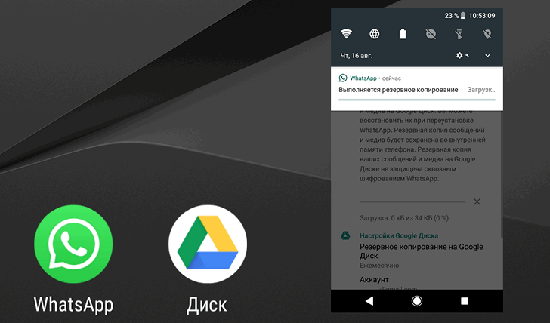
Айфон
На айфонах бэкапы сохраняются на облачном сервисе айклауд, и не защищаются шифрованием. Копия может создаваться вручную через настройки мессенджера. Чтобы архивы отправлялись в облако, необходимо иметь зарегистрированный эпплайди.
Виндовс Фон
В телефонах работающих на данной операционной системе, бэкапы сохраняются в облачном хранилище OneDrive или в памяти устройства.
Использование бесплатного программного обеспечения для расшифровки данных
Мы будем использовать утилиту Crypt12 Database Decrypter, написанную на Java, а это значит, что на вашем компьютере должна быть установлена Java. Скорее всего, она и так установлена, но если нет, зайдите на сайт java.com и скачайте установочник. После этого:
-
Поместите файл приложения (точнее, два файла, decrypt12.jar и decrypt12.java) в ту же папку, где хранятся файлы ключа и базы.
-
Запустите командную строчку в этой папке (для этого можно, зажав Shift, щёлкнуть по пустому месту в папке, затем найти подходящий пункт меню).
-
Введите следующую команду: java -jar decrypt12.jar key msgstore.db.crypt12 (название выходного файла).db
-
На выходе получится файл, где хранится ровно та же база данных, только уже в полностью расшифрованном, спокойно открываемом виде.
Использование утилиты WhatsApp Decrypter
По сути, это приложение работает по тому же принципу, что и предыдущее, но вместо ввода команд вам достаточно воспользоваться простым интерфейсом всего с тремя кнопками. Скачать её можно по данной ссылке. Алгоритм работы с приложением будет следующим:
-
нажмите на кнопку Key и выберите, где находится предварительно сохранённый файл ключа;
-
нажмите на кнопку File DB и выберите, где у вас хранится файл базы, msgstore.db.crypt12;
-
нажмите на кнопку Decrypt, немного подождите, пока не будет успешно расшифрована база, после чего откройте её.
Что делать после расшифровки
Просто расшифровать базу данных, кстати, недостаточно. Надо её ещё каким-то образом просмотреть. Ведь вы не сможете открыть файл, в котором она хранится, при помощи стандартных приложений. Но так как формат базы данных достаточно стандартный, подойдёт любое хорошее приложение для чтения баз данных. Примером может быть, например, DB Browser, но, на самом деле, вы можете выбрать любой просмотрщик баз данных, при условии, что он поддерживает формат SQL (но, скорее всего, он и так его поддерживает, т.к. это самый распространённый формат).
Какие могут быть причины зависания
Основные проблемы использования, или создания резервной копией ватсапа связаны со следующими пунктами:
Не отвечает сервер WhatsApp
Работа приложения непрерывно связана с серверами, нагрузка на которые определяет доступность чатов, скорость отправки сообщений, возможность получать уведомления и так далее. В том случае, если сервер WhatsApp испытывает колоссальные нагрузки и не справляется с огромным потоком информации — неизбежно возникнет проблема характера «создание резервной копии зависло».
На диске недостаточно свободного места
Данная проблема актуальна для устройств на базе как Android, так и IOS. Разница лишь в том, что для сохранения резервной информации первые используют Google-drive, а вторые Icloud.
Очевидно, что свободное пространство на привязанном диске не резиновое и когда-нибудь закончится. Если резервное копирование зависло на этапе ручного, или автоматического создания, — проверьте свободное место и почистите информацию (для стабильной работы приложений необходимо иметь в запасе как минимум 2-3 гигабайта памяти).
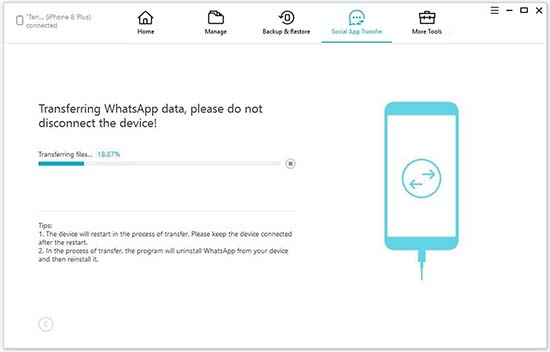
Нестабильная работа операционной системы
Ошибки в работе операционной системы обусловлены недостатком свободного места на устройстве, — это главная и основная проблема. Чтобы все установленные приложения стабильно работали и не выдавали критических ошибок в самый неподходящий момент, — необходимо оставлять про запас как минимум 2 гигабайта памяти (если свободно будет менее 1 гигабайта, — система ограничит функционал).
Долгое время не проводилась очистка
Проблема, косвенно связанная с предыдущей: даже если пользователь контролирует количество приложений на мобильном устройстве и не захламляет свободную память лишними установками, — имеющиеся приложения накапливают «мусорные» файлы, в их числе кэш, файлы куки (для браузеров), остаточные данные и так далее. Для стабильной работы операционки необходимо чистить систему не реже одного раза в 10 дней (в зависимости от частоты эксплуатации за 7 и более дней на устройстве может скопиться до 500 мегабайт «мусорной» информации).
Проблемы в работе мобильного устройства
Различные технические неполадки и сбои при работе с мобильным устройством могут быть спровоцированы долгой, беспрерывной работой телефона: необходимо перезагружать устройство хотя бы раз в неделю, или ставить таймер на автоматическое отключение ночью в момент сна.
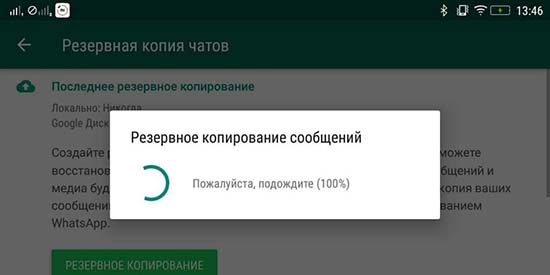
Проблемы с трафиком интернета
Проблемы с интернетом обычно связаны либо с настройкой маршрутизатора, либо с техническими неполадками. В любом случае, если при создании зависла резервная копия в whatsapp, — необходимо проверить сетевой интерфейс (переподключить шлейф), перезагрузить роутер и отключить некоторое количество устройств от сети Wi-Fi (конфликт IP адресов). В отдельных случаях отсутствие стабильного сигнала обусловлено ремонтными работами, или аварийной ситуацией (в подобном случае на роутере будет светиться красный светодиод).
Восстановление и удаление
Сначала мы попробуем восстановить резервную копию Ватсап! Обратите внимание, непременное условие осуществления процесса – использование аналогичного номера телефона и аккаунта Гугл
- Найдите на экране значок мессенджера WhatsApp, зажмите его пальцем;
- Перетащите иконку в корзину, чтобы удалить;

- Войдите в Гугл Плей Маркет и найдите WhatsApp через поисковую строку;
- Кликните на кнопку «Установить» и дождитесь инсталляции программы;
- Откройте мессенджер и введите номер телефона;
- На экране появится предложение восстановления чатов и медиафайлов;
- Щелкайте по значку «Восстановить»;
- Как только процесс завершится, нажимайте на иконку «След.»;
- Инициализация запустится автоматически. Готово!
Восстановление резервной копии удалось – переходим к следующему шагу. Как удалить резервную копию Ватсап с Гугл Диска, если она вам не нужна?
- Открывайте Диск на компьютере или телефоне и активируйте аккаунт, использованный ранее;
- Если вы открыли облако со смартфона, щелкните по кнопке «Меню» слева и выберите показ полной версии;
- Найдите шестеренку в правом верхнем уголке и перейдите к настройкам;
- Ищите строку «Управление приложениями»;
- В списке ищите название мессенджера WhatsApp;
- Кликайте на строку «Настройки», выбирайте раздел «Удалить данные приложения»;
- Подтвердите действие.
Вы уже знаете, куда копируются сообщения с Ватсапа – в этот процесс можно внести самостоятельные изменения. Давайте попробуем?

Как восстановить чаты, сохраненные в резервных копиях
Это достаточно просто: вам только нужно либо скачать информацию из облака, или найти подходящий файл в своем телефоне, где бы он ни хранился.
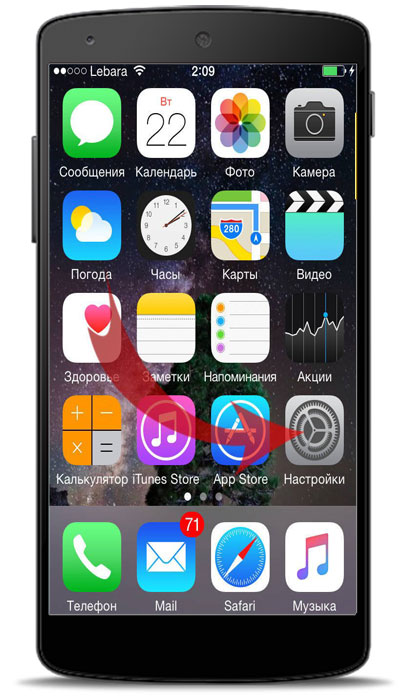
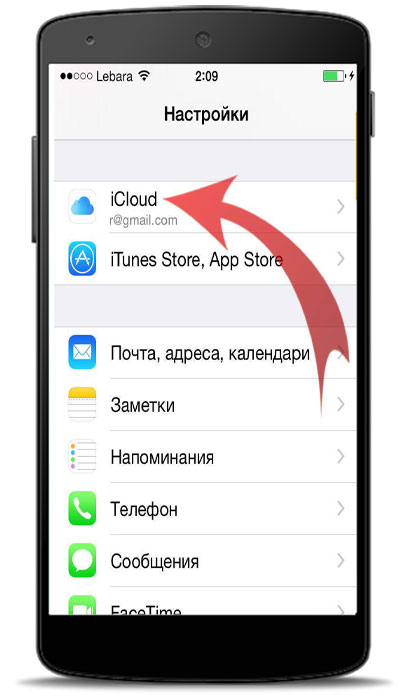
Опознать этот файл можно по имени, а искать нужно в папке «WhatsApp». Сам по себе резервный файл имеет имя вида msgstore.db.crypt. Если он содержит в названии дату, то выглядит примерно так: msgstore-2017-01-01.1.db.crypt. Что делать, когда вы нашли файл за нужную вам дату?
- Переименовать файл, изменив в нем дату на текущую, записав ее в том же формате.
- Удалить мессенджер, поставив его же заново.
- Резервные копии перед запуском перекопировать в databases.
- Содержимое папки media требуется записать в соответствующую папку на мобильном устройстве, находящуюся в папке «WhatsApp».
- Запустить вновь скачанное приложение.
- Пройти заново регистрацию с теми же учетными данными.
- Подтвердить запрос на использование имеющихся данных.
Для Android
- Войдите в раздел «Чаты» в настройках
- Выберите базы данных
- Нажмите «Восстановить»
Если мессенджер выдает ошибку о том, что бэкапов не обнаружено, значит:
- Бэкапы в памяти вашего телефона, планшета или флэш-карты были повреждены либо удалены.
- Вы пытаетесь восстановить резервные копии с другого аккаунта.
- Резервные копии находятся не на том Google Drive, к которому вы подключились.
Резервное копирование данных из Whatsapp в облачное хранилище Google Drive
Для устройств под управлением ОС Android существует возможность резервного копирования сообщений из Whatsapp напрямую в хранилище Google Drive.
Важно: при копировании потребляется достаточно много трафика, так что рекомендуется выполнять эту процедуру исключительно при подключении к Wi-Fi. Для начала, вам потребуется следующее:
Для начала, вам потребуется следующее:
-
Активная учетная запись Google
-
Установленные на устройстве Сервисы Google (они входят в стандартный пакет приложений практически на всех смартфонах под управлением Android)
-
Немного свободного пространства на смартфоне (объем зависит от активности общения в Whatsapp)
Восстановление сообщений и файлов Whatsapp из бэкапа на Android
Чтобы процесс восстановления информации прошел успешно, используйте номер телефона и учетную запись Google, указанные при создании копии файлов. Собственно восстановление переписки выглядит следующим образом:
-
Откройте установленный заново Whatsapp
-
Запустите мессенджер. Пройдите процедуру подтверждения номера, после чего приложение само предложит восстановить данные из Google Drive – согласитесь, нажав «Восстановить»
-
По окончании процедуры нажмите «Далее» — на экране отобразятся все загруженные переписки
-
Последний этап – восстановление файлов. Этот процесс пройдет без вашего активного участия, нужно просто подождать
Важно: в случае, когда у вас нет доступных бэкапов в Google Drive, приложение предложит восстановить данные из локального хранилища
Для iPhone
- Зайдите в мессенджер
- Нажмите «Настройки»
- Выберите «Чаты – Бэкапы»
- «Восстановить из iCloud.
Резервная копия в iCloud
Вы можете в любое время создать резервную копию своих чатов вручную, перейдя в WhatsApp > Настройки > Чаты > Копирование > Создать копию. Вы также можете выбрать автоматическое копирование, нажав на Автоматически и далее выбрав частоту резервного копирования. Это действие позволит создать резервную копию чатов и медиафайлов в вашей учётной записи iCloud. Вы можете включить или исключить видеофайлы при создании резервной копии. Создание резервной копии в iCloud может занять некоторое время, в зависимости от скорости подключения к Интернету и объёма резервной копии.
Устранение неполадок в iCloud
Если у вас возникли проблемы с загрузкой или восстановлением резервной копии из iCloud, то скорее всего это связано не с WhatsApp, а с учётной записью iCloud. Если вам нужна помощь с iCloud, обратитесь в Службу поддержки Apple.
Как восстановить удаленные файлы в iCloud
Восстановить утерянные данные из iCloud достаточно просто:
-
Сначала убедитесь, что у вас есть активные бэкапы в iCloud. Для этого запустите Whatsapp и зайдите в основное меню. Далее откройте «Настройки», перейдите в раздел «Чаты», после чего нажмите на пункт «Резервная копия чатов»
-
Если на экране отобразится дата последнего бэкапа, можете смело переустанавливать Whatsapp
-
После запуска чистой версии приложения и прохождения идентификации с помощью номера телефона, Whatsapp предложит начать процесс восстановления – просто следуйте инструкциям.
Можно ли восстановить Ватсап на другом телефоне
Чтобы восстановить архив WhatsApp на новом телефоне, можно воспользоваться одним из способов, которые мы расписали выше в этой статье.
- С помощью компьютера, сохранив резервные копии при подключении смартфона к ПК.
- Или через Гугл.Диск. В этом случае оба телефона должны быть привязаны к одной учетной записи Google. И на старом устройстве должно быть настроено резервное копирование на Гугл/Диск. Такой метод подойдет, если оба смартфона работают под одной операционной системой Android или iOS.
Также если в обоих телефонах есть слот для съёмного накопителя папку с резервными копиями и медиа можно скопировать бэкапы на него.
- Установите флешку в новый телефон и установите Ватсап и с прерыванием.
- В процессе установки перенесите вышеуказанные папки с sdcard WhatsApp/databases на системный диск внутреннего накопителя и согласитесь на замену.
- После продолжите установку и восстановите Ватсап.
Как восстановить резервную копию Ватсап на Андроид и Айфон?
Если ты случайно удалили какие-то чаты или отдельные важные сообщения и хочешь их восстановить с помощью сохранённых вами резервных копий, следуй инструкции, приведённой ниже.
Для Android
-
- Удали приложение с устройства;
- Загрузи его снова из PlayMarket;

- При подтверждении номера программа задаст вопрос, будешь ли ты восстанавливать резервные копии;
- Соглашайся с «Восстановить».
Если приложение не обнаружило нужных копий, причинами этого может быть следующее:
- Твои файлы на внутренней памяти устройства или карточке были испорчены;
- Использован не тот телефонный номер, который был зарегистрирован в аккаунте;
- Ты подключился не к тому Google Диску, на который было проведено копирование.
Для iPhone
- С телефона нужно удалить данное приложение, а потом снова скачать его через App Store;
- Подтверди номер своего телефона;
- Следуя подсказкам системы, на запрос, восстанавливать ли данные, нажми на «Восстановить»;
- Файлы будут восстановлены с помощью аккаунта iCloud.

Вацап на 2 номера
Что делать, если невозможно восстановить копию
В процессе восстановления удаленных смс возможны сбои и ошибки, далее будет список рекомендаций, который позволит исправить неполадки:
- проверяем скорость доступа к сети. Для возврата копии с облачного хранилища, рекомендуется использовать беспроводное соединение;
- неподходящая версия операционной системы. В старых версиях Андроид нет функционала, позволяющего выполнить возврат информации из Whatsapp;
- неисправная карта памяти. В большинстве случаев именно она является источником ошибок и сбоев, при повреждении файловой системы выполнить резервное копирование невозможно.
Самый простой способ переноса ваших данных в WhatsApp на новый телефон – это использование Google Диска. Мы рекомендуем подключить телефон к сети Wi-Fi, прежде чем начинать резервное копирование чатов на Google Диск. Резервные копии файлов могут быть большого размера, что приведёт к повышенному использованию трафика и может послужить причиной дополнительных расходов.
Требования
Для того, чтобы использовать резервное копирование на Google Диск, вам необходимо:
- активировать аккаунт Google на телефоне;
- установить на свой телефон сервисы Google Play;
- иметь достаточно свободного места на телефоне, чтобы создать резервную копию;
- иметь сильное и стабильное подключение к Интернету.
Примечание
- Резервные копии WhatsApp не расходуют на себя объём хранилища вашего Google Диска.
- Резервные копии WhatsApp привязаны к номеру телефона и аккаунту Google, которые использовались при создании резервной копии.
- Резервные копии WhatsApp, не обновлявшиеся больше одного года, автоматически удаляются с Google Диска. Чтобы избежать потери копий, мы рекомендуем вам сделать резервную копию ваших данных WhatsApp.
- Первое полное резервное копирование может занять некоторое время. Мы рекомендуем вам подключить свой телефон к источнику питания.
- Каждый раз, когда вы создаете резервную копию на Google Диск, используя тот же аккаунт Google, предыдущая резервная копия будет заменена. Восстановление предыдущих резервных копий с Google Диска невозможно.
- Резервная копия ваших сообщений и медиафайлы на Google Диске не защищены сквозным шифрованием WhatsApp.
Как создать резервную копию на Google Диске
Откройте WhatsApp.
Нажмите Другие опции >Настройки >Чаты >Резервная копия чатов.
Нажмите Резервное копирование на Google Диск и настройте частоту резервного копирования, отличную от Никогда.
Выберите аккаунт Google, куда будет сохранена резервная копия ваших чатов. Если у вас нет подключенного аккаунта Google, нажмите на Добавить аккаунт и введите регистрационное имя пользователя.
Нажмите Использовать, чтобы выбрать сеть, которую вы хотите использовать для резервного копирования
Примите во внимание, что резервное копирование с использованием мобильного Интернета может привести к дополнительным расходам.
Как создать резервную копию на Google Диске вручную
Вы также можете в любое время создать резервную копию чата на Google Диске вручную.
- Откройте WhatsApp.
- Нажмите Другие опции >Настройки >Чаты >Резервная копия чатов.
- Нажмите РЕЗЕРВНОЕ КОПИРОВАНИЕ.
Настройка параметров резервного копирования на Google Диск
Как изменить частоту резервного копирования на Google Диск:
- Откройте WhatsApp.
- Нажмите Другие опции >Настройки >Чаты >Резервная копия чатов.
- Нажмите Резервное копирование на Google Диск.
- Установите частоту резервного копирования на своё усмотрение.
Как изменить аккаунт, который вы используете для резервного копирования:
- Откройте WhatsApp.
- Нажмите Другие опции >Настройки >Чаты >Резервная копия чатов.
- Нажмите Аккаунт и выберите аккаунт, в который вы хотите сохранить резервную копию чатов.
Примечание. Если вы измените свой аккаунт Google, то не сможете получить доступ к резервным копиям, которые были сохранены в вашем предыдущем аккаунте Google.
WhatsApp — один из самых популярных мессенджеров, присутствующих на мировом рынке. И с не столь давних пор, с целью безопасности, программа стала использовать достаточно мощный и распространённый алгоритм шифрования AES-256. Используемый алгоритм шифрования может отличаться в зависимости от того, какую именно версию WhatsApp вы используете.
Способ 2: Доступ к чатам WhatsApp из резервной копии iPhone
Если вы хотите получить доступ к своим сообщениям WhatsApp в целом или по отдельности, вы можете использовать этот метод для этого. Мы описываем передачу сообщений WhatsApp с одного iPhone на другой в методе 3 ниже.
Удаленные сообщения WhatsApp можно быстро восстановить из резервной копии iPhone в 3 этапа:
- Загрузите и установите iPhone Backup Extractor
- Найдите подходящую резервную копию iTunes или iCloud
- Используйте iPhone Backup Extractor для восстановления сообщений
Разговоры WhatsApp не хранятся на серверах WhatsApp, поэтому их восстановление невозможно непосредственно из самого приложения. Хорошей новостью является то, что ваш iPhone, скорее всего, уже сохранил ваши чаты WhatsApp в резервной копии iTunes или iCloud — и вы можете извлечь сообщения, которые вы сохранили на своем iPhone или iPad.
Перед запуском убедитесь, что ваше устройство не перезапишет вашу последнюю резервную копию. Для этого убедитесь, что ваше устройство не заряжается или не подключается через USB (резервные копии iCloud могут быть обновлены и перезаписаны автоматически, если устройство подключено к Wi-Fi, зарядке и заблокировано).
Шаг 2. Выберите резервную копию iPhone, которая содержит ваши данные.
iPhone Backup Extractor автоматически проверит наличие резервных копий в папке по умолчанию. Если ваша резервная копия находится в другом месте, выберите папку, нажав Добавить резервные копии`.
Доступ к резервным копиям iPhone с помощью iPhone Backup Extractor
Если из iTunes или iCloud доступно несколько резервных копий, выберите ту, которая содержит ваши сообщения WhatsApp, из списка резервных копий, показанного в левой части приложения. Если у вас есть зашифрованная резервная копия iPhone, вам будет предложено ввести свой резервный пароль сейчас.
Шаг 3. Восстановите ваши сообщения WhatsApp
Как только ваша резервная копия iPhone будет загружена в iPhone Backup Extractor, вы сможете увидеть количество сообщений WhatsApp, найденных в вашей резервной копии, на панели .
Восстановление данных WhatsApp с помощью iPhone Backup Extractor
Если вы хотите извлечь все ваши сообщения, нажмите на значок WhatsApp, чтобы извлечь ваши сообщения. iPhone Backup Extractor будет извлекать сообщения в формате PDF по умолчанию, хотя вы также можете сохранять свои файлы в формате CSV или HTML. Мы рекомендуем вам извлекать ваши данные в формате PDF, так как в этом формате проще делиться и читать на разных устройствах. Сохранение в виде файлов CSV сохранит все ваши сообщения в виде текста в одном файле с изображениями, извлеченными в отдельную папку, тогда как файлы HTML будут сохранены как отдельные файлы, которые можно открыть в браузере). Чтобы извлечь файлы в формате CSV или HTML, нажмите « в верхней панели, затем в раскрывающемся списке выберите и выберите тип файла, который вы хотите использовать.
Восстановленные сообщения WhatsApp в формате PDF
При извлечении ваших сообщений вы сможете выбрать место, куда вы хотите экспортировать файлы. папка с сохраненными сообщениями откроется автоматически после завершения экспорта.
В качестве альтернативы, если вы предпочитаете извлекать отдельные чаты, вы можете сделать это с помощью панели iPhone Backup Extractor. Вот как:
Откройте резервную копию вашего iPhone и выберите панель . Прокрутите вниз, чтобы найти значок WhatsApp в левом списке и выберите его. Выберите все чаты, которые вы хотите экспортировать. Нажмите « чтобы извлечь выбранные сообщения в формате PDF.
Режим предварительного просмотра iPhone Backup Extractor, показывающий сообщения WhatsApp
Удаленные медиафайлы и вложения
Мессенджер позволяет сохранять только текстовые сообщения. Но часто в сообщения присылают различные мультимедийные файлы, которые и являются поводом для восстановления переписки. Есть способ вернуть подобную информацию.
Все мультимедийные файлы, полученные в сообщениях, сохраняются в виде копий на самом устройстве в папку «Whatsapp/Media». Если пользователь удалил переписку, то объекты, находящиеся в данной папке, также удаляются. Но есть некоторая особенность, если пользователь удалил цепочку чата, но при этом мессенджер не был закрыт, данные все еще находятся в искомой папке.
- сворачиваем мессенджер и подключаем гаджет к персональному компьютеру;
- находим соответствующею папку и нужный объект содержащийся в ней, копируем данные на ПК.
Инструкция, когда чат удален и мессенджер закрыт:
- устанавливаем программу «Hetman»;
- подключаем ПК и в окне навигации ищем необходимую папку «Whatsapp/Media»;
- переходим в каталог и в окне программы кликаем «Восстановить».
Использование приложения Мобильный Криминалист
Существует и более мощная альтернатива, которая не подойдёт для домашнего использования, но будет уместной, если чтение резервных копий необходимо по профессиональной деятельности. Программа Мобильный криминалист обладает десятками, если не сотнями, различных возможностей, и позволяет проводить полноценную технико-криминалистическую экспертизу в полевых и лабораторных условиях. Приложение платное, цена определяется индивидуальным образом при обращении, начинается от 289 тысяч рублей в год. Для более старых версий есть пробная версия, которую можно использовать в течение 30 дней или 30 запусков.
Работа с данным приложением происходит иным образом:
сначала приложение авторизуется на сервере WhatsApp;
туда посылается специализированный запрос;
в ответ с сервера приходит ключ, с помощью которого и происходит дешифровка.
Также приложение может осуществлять расшифровку не только при помощи файла ключа, но и с помощью токена авторизации облачного сервиса WhatsApp, а также при помощи SMS. Это означает. что гипотетически можно получить доступ к зашифрованным данным не только лишь на Android, но и на телефонах, работающих на базе операционной системы iOS.
Мы рекомендуем использовать это приложение только профессионалам, а обычным пользователям воспользоваться методами, которые были описаны выше.
Как вы убедились, расшифровать резервную копию WhatsApp не так сложно. Если это можете сделать собственными силами вы, это же сможет сделать и злоумышленник, укравший ваши данные. Потому настоятельно рекомендуем заботиться о своей безопасности, принимать меры по её защите и доверять критичную информацию только надёжным и проверенным приложениям.
Как скачать и загрузить резервную копию Ватсап
Скачать, загрузить, настроить резервную копию Ватсап можно на разных операционных системах. Чтобы это сделать на Айфоне и операционной системе Айос необходимо:
- зайти в настройки;
- перейти в раздел с чатами и резервной копией;
- скачать и загрузить файл.
По окончанию загрузки документ будет отправлен в облако. Стоит указать, что по умолчанию Ватсап создает копии автоматическим образом. Настройка частоты резервирования может быть произведена самостоятельно.
Через Андроид систему можно зайти в раздел с настройками, чатами. Там будет указана информация последнего копирования и место сохранения данных. Скачать ее можно там. Новую копию создать и скачать можно, кликнув по зеленой кнопке. Получение доступа к данным возможно организовать через файловый менеджер устройства или подключение смартфона к компьютеру и проводник систему.
Резервная копия может быть также сохранена на гугл диске. Для этого необходимо нажать на строку аккаунта и выбрать требуемый адрес. При привязке смартфона к гуглу, он появится в качестве возможного варианта. Если нет или есть желание сохранения истории переписки в другом разделе облака, необходимо создать гмайл почту и привязать ее к смартфону.
Восстановить чаты при смене телефона можно на двух операционных системах по-разному. Для выполнения действия на Айфоне, необходимо:
- скачать Ватсап;
- указать номер телефона, используемый при создании копии;
- сделать проверку облака на копию, выполнить восстановление сообщений.
Для Андроид системы следует закачать Ватсап, при наличии локальной резервной копии, скопировать ее и вставить по адресу. Затем указать телефон использования. Мессенджером будет проверена память устройства и восстановлено сообщение. При ее хранении на гугл диске, потребуется делать вход в гугл аккаунт на смартфоне, сделать проверку облака. По истечению проверки, автоматически система предложит организовать загрузку восстановленных файлов.
В результате, Ватсап резервное копирование — удобная функция, которая позволяет получить доступ к удаленным ранее файлам главного меню экрана, если они были устранены в течение 2 суток. Она помогает восстановить утерянную информацию в случае поломки телефона при невозможности его настройки. Сделать копию файла или всех чатов можно быстро как на операционной системе Айфона, так и Андроида. Для этого потребуется приложить минимум усилий, выполнив вышеописанные действия с телефоном или планшетом.
Как сохранить чаты при переустановке приложения
Как только вы решите удалить приложение Ватсап, появится дилемма по поводу сохранности персональных данных и переписок. С одной стороны, это возможность начать все с чистого листа, а с другой – воспоминания, память и важные данные.
Если решение было принято в пользу последнего довода, то нужно позаботиться о сохранности этой информации.
Резервное копирование
Это функция, которая создает копии приложения, и отправляет их в память устройства и в облачное хранилище. Как только есть необходимость в восстановлении, эти копии передаются на устройство и задействуются.
Есть локальное и виртуальное копирование. Они различаются по целевому назначению, так что рассмотрим каждое отдельно.

Локальное
Это возможность быстро создать копию персональной информации, которая сохранится в память устройства, откуда ее просто скопировать на удобный носитель.
- Разблокируем смартфон и тапаем по иконке мессенджера на рабочем столе.
- Вводим данные для авторизации и переходим во вкладку «Чаты».
- Активируем вертикальное троеточие в правом верхнем углу.
- В выпадающем списке выбираем вариант «Настройки».
- В новом окне тапаем по «Чаты».
- Пролистываем страничку до блока «Резервная копия чатов».
Нажмите на кнопку «Резервное копирование», чтобы обновить файл с данными перед удалением Ватсапа.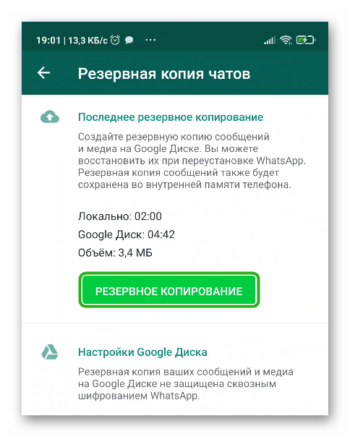 Теперь можно скопировать свежую копию на съемный носитель и переустановить приложение, а после вернуть данные:
Теперь можно скопировать свежую копию на съемный носитель и переустановить приложение, а после вернуть данные:
- Переходим в память устройства с помощью проводника и пролистываем страничку до нахождения папки WhatsApp.
- Открываем директорию и находим хранилище Database.
- Здесь находится папка Backups, которая нам и нужна.
- Если не знаете, какой из файлов наиболее свежий, просто копируем все.
- Переносим данные в буфер обмена, и вставляем их в другое место, к примеру, на съемный флешь-носитель, или через USB на ПК.
Теперь ваши персональные данные в порядке и с ними ничего не случится. После перезагрузки ПО, вам нужно скопировать ранее сохраненную информацию по тому же адресу. При повторном запуске мессенджера, система автоматически увидит эти данные.
Виртуальное
Эта методика основана на отправке копий персональной информации в облачное хранилище для хранения и использования в случае необходимости. Рассмотрим особенности использования встроенного функционала:
- Разблокируем смартфон и вводим данные для авторизации в соответствующие поля Ватсапа.
- Переходим во вкладку «Чаты» и активируем три вертикальных точки в правой части пользовательского окна.
- Тапаем по «Настройки», а затем – «Чаты».
- Активируем пункт «Резервная копия чатов».
- Автоматически откроется окно «Настройки Google Диска».
- Выставляем периодичность создания и отправки резервных копий: «Никогда», «Только при нажатии Резервное копирование», «Ежедневно», «Еженедельно» или «Ежемесячно».
Теперь копии будут создаваться в зависимости от выбранной частоты, и автоматически сохранятся в облачном хранилище. После переустановки WhatsApp, нужно открыть приложение, ввести номер телефона от учетной записи, пройти проверку, и согласиться на предложение системы восстановить персональные данные из копии.
Если что-то пошло не так, и восстановить данные не получается, на то есть несколько причин:
- Персональная информация была испорчена.
- В процессе авторизации использован не тот номер мобильного телефона, который был привязан к учетной записи.
- Произошло подключение не к тому Google Диска, на котором нет нужных копий для восстановления.
Примечательно: в iOS подобной проблемы нет, так как там копии сообщений в автоматическом порядке отправляются в персональное хранилище iCloud. И оттуда, в случае переустановки приложения, система легко восстанавливает нужные данные.
Где можно хранить резервную копию Ватсап
Существует три способа архивировать пользовательские данные:
- локально на устройстве;
- в облаке iCloud или Google Диск;
- на ПК в виде файла .txt.
В первом случае резервная копия WhatsApp хранится исключительно на телефоне. Это файлы с расширением .db.crypt12. Файлы защищены сквозным шифрованием. Их нельзя взломать, прочитать, открыть. Если у вас есть супер-права пользователя root, вам также доступен файл key, который хранит ключи для расшифровки бэкапов.
На облаке хранится файл резервной копии в разделе Резервные копии. При каждом создании новой копии старый удаляется и заменяется новым. Данный файл нельзя скачать или прочитать. Его можно только удалить. Такое ограничение связано с тем, что в облаке история сообщений в файле бэкапа хранятся в незашифрованном виде.
На ПК, если вы создаете такую копию, она сохраняется с расширением .txt. Делается это с помощью функции Экспорт чата. Файл можно отправить через любое приложение, поддерживающее функцию передачи файлов, например, через электронную почту. История хранится в виде текста. К тексту также можно добавить вложение всех мультимедийных файлов.
